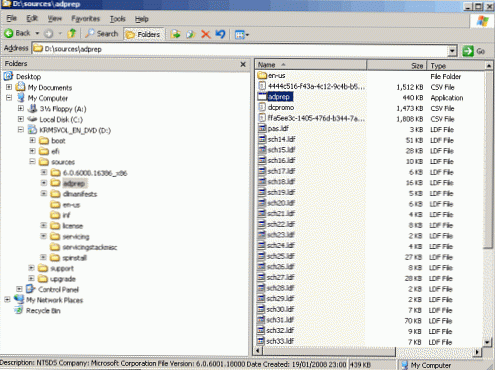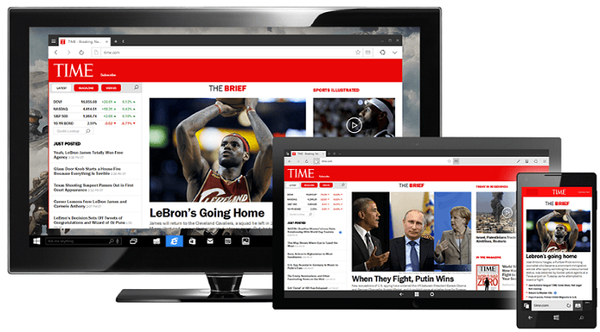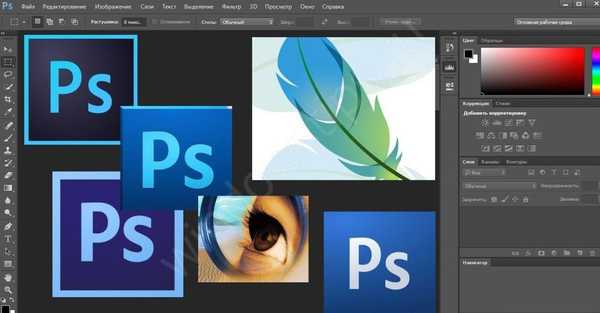Na sveže nameščeni kmetiji terminala RDS so se uporabniki začeli pritoževati, da je pri poskusu odpiranja katerega koli pdf dokumenta z namizja (lokalnega diska) z Adobe Readerjem 11 prišlo do napake "Pri odpiranju tega dokumenta je prišlo do napake. Zavrnjen dostopHkrati pri odpiranju istega dokumenta iz omrežne mape (kroglice) ni težav (in to je zelo nenavadno, saj je omrežna mapa a priori manj varen vir).
Težava je bila v tem, da je od Adobe Reader 10 Reader privzeto vklopljen Zaščiten način (Zaščiten način), ki vam omogoča, da uporabnikom preprečite odpiranje "nepooblaščenih" pdf datotek in s tem zaščitite računalnik uporabnika pred potencialno škodljivimi dokumenti PDF.
 Če viri za sprejemanje datotek v večji meri zaupate, pravočasno namestite posodobitve in spremljate ustreznost protivirusnih baz podatkov, lahko zaščiten način prekinite povezavo. V vmesniku Adobe Reader lahko uporabnika onemogočite kot prilagojenega uporabniku Urejanje -> Nastavitve -> Zaščita (napredna raven) -> počistite polje Omogoči zaščiten način ob zagonu.
Če viri za sprejemanje datotek v večji meri zaupate, pravočasno namestite posodobitve in spremljate ustreznost protivirusnih baz podatkov, lahko zaščiten način prekinite povezavo. V vmesniku Adobe Reader lahko uporabnika onemogočite kot prilagojenega uporabniku Urejanje -> Nastavitve -> Zaščita (napredna raven) -> počistite polje Omogoči zaščiten način ob zagonu.
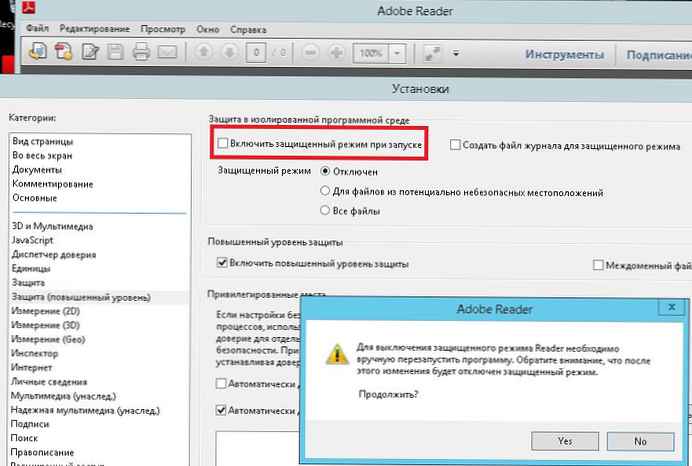 Iz registra lahko onemogočite zaščiten način.
Iz registra lahko onemogočite zaščiten način.
za določenega uporabnika: v podružnici registra morate ustvariti nov parameter z imenom bProtectedMode HKEY_CURRENT_USER \ Software \ Adobe \ Acrobat Reader \ 11.0 \ Privilegiran z vrednostjo 0.
V registru lahko ustvarite parameter s pomočjo PowerShell-a. Ukaz bo naslednji:
Lastnost novega predmeta-Pot "HKCU: \ SOFTWARE \ Adobe \ Acrobat Reader \ 11.0 \ Privileged" -Name "bProtectedMode" -Value 0 -PropertyType "DWord"
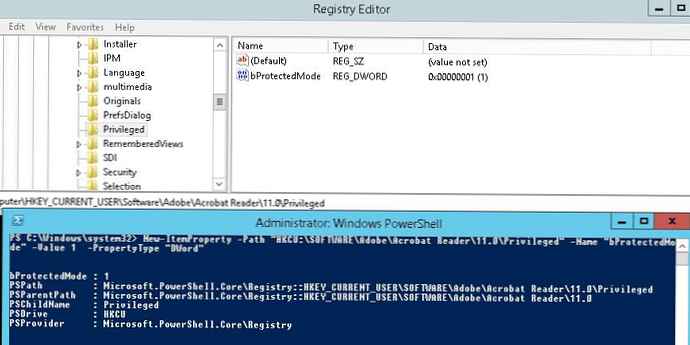 za vse uporabnikov računalnik: v podružnici HKEY_LOCAL_MACHINE \ SOFTWARE \ Politike \ Adobe \ Acrobat Reader \ 11.0 \ FeatureLockDown morate ustvariti tudi parameter bProtectedMode Vrsta DWORD z vrednostjo 0.
za vse uporabnikov računalnik: v podružnici HKEY_LOCAL_MACHINE \ SOFTWARE \ Politike \ Adobe \ Acrobat Reader \ 11.0 \ FeatureLockDown morate ustvariti tudi parameter bProtectedMode Vrsta DWORD z vrednostjo 0.
Lastnost novega predmeta-Pot "HKLM: \ SOFTWARE \ Politike \ Adobe \ Acrobat Reader \ 11.0 \ FeatureLockDown" -Name "bProtectedMode" -Value 0 -PropertyType "DWord"
Te nastavitve je mogoče razširiti tudi na domenske računalnike z uporabo skupinske politike (GPP). Če želite to narediti, ustvarite novo politiko GPO, dodelite jo uporabnikovim računalnikom in v razdelku Konfiguracija računalnika -> Nastavitve -> Nastavitve sistema Windows -> Register ustvari ključe:
za x64:
Keypath: HKLM \ SOFTWARE \ Wow6432Node \ Policies \ Adobe \ Acrobat Reader \ 11.0 \ FeatureLockDown
Ime vrednosti: bProtectedMode
Vrsta vrednosti: REG_DWORD
Podatki o vrednosti: 0
za x86
Keypath: HKLM \ SOFTWARE \ Politike \ Adobe \ Acrobat Reader \ 11.0 \ FeatureLockDown
Ime vrednosti: bProtectedMode
Vrsta vrednosti: REG_DWORD
Podatki o vrednosti: 0
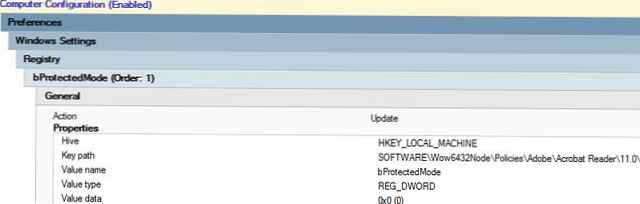 Po spremembi registra je treba Adobe Reader znova zagnati.
Po spremembi registra je treba Adobe Reader znova zagnati.